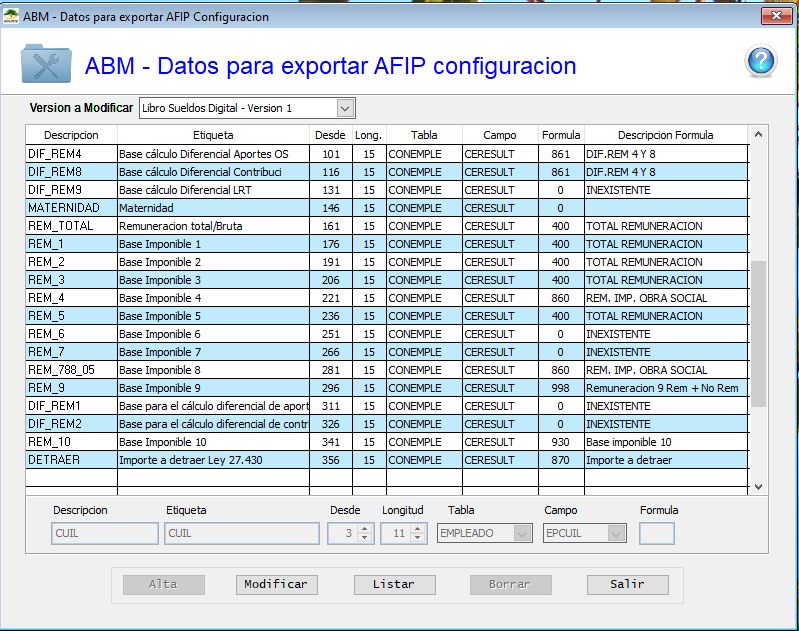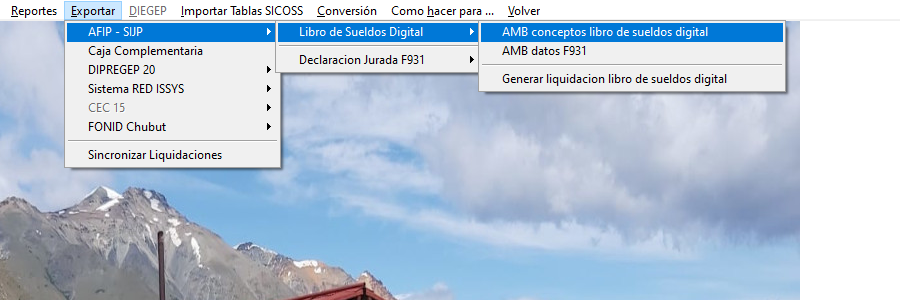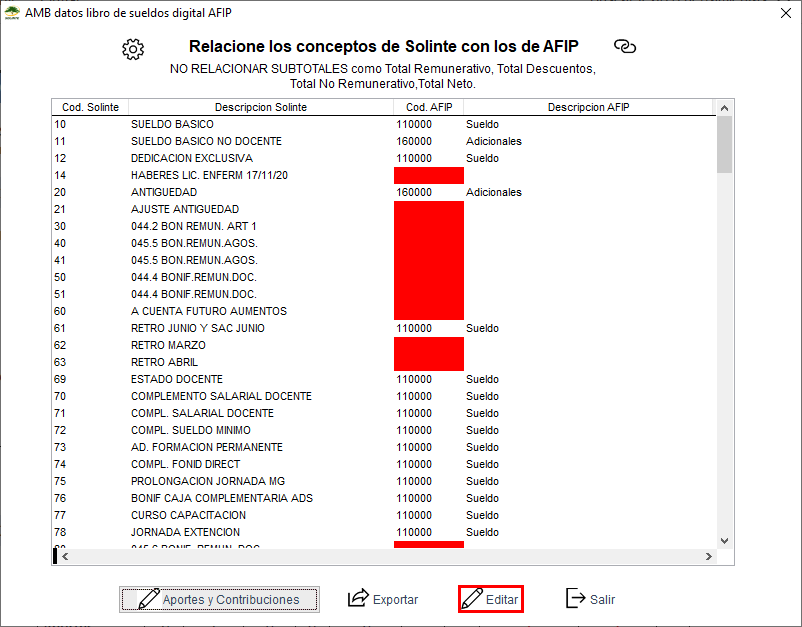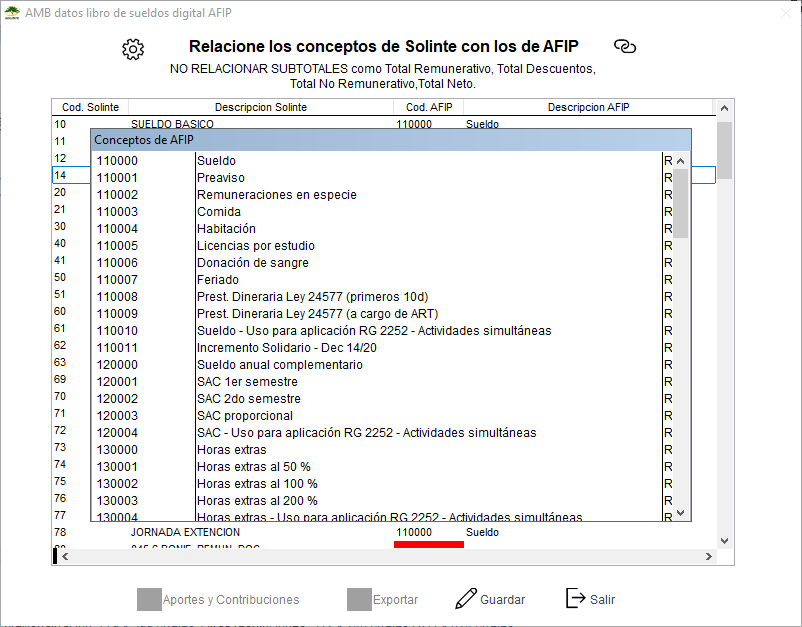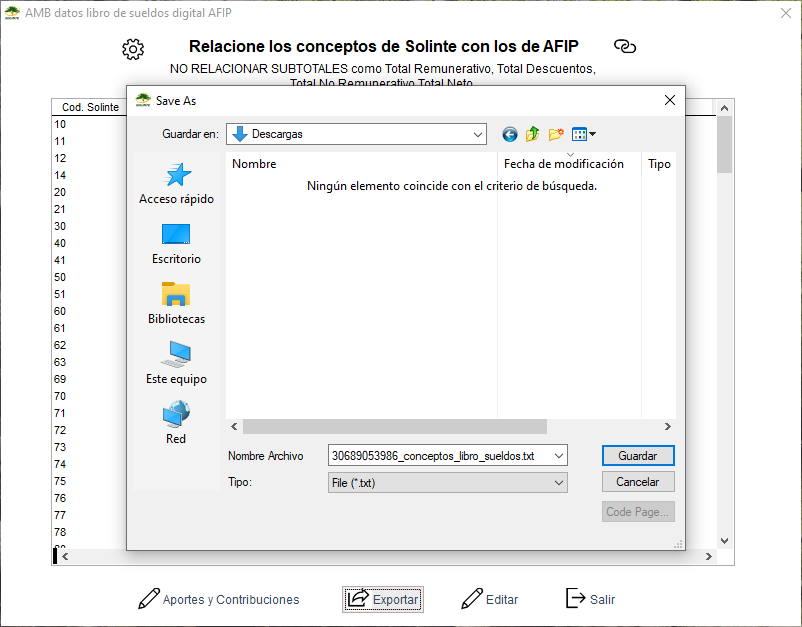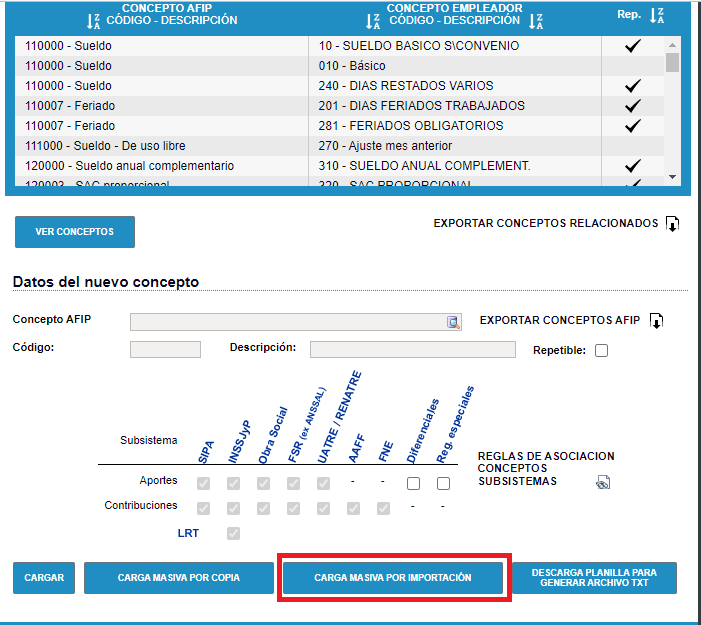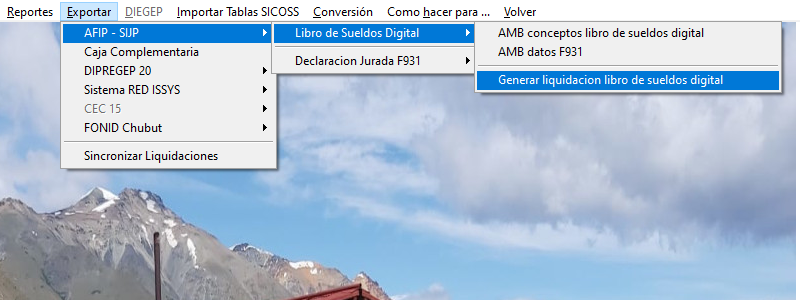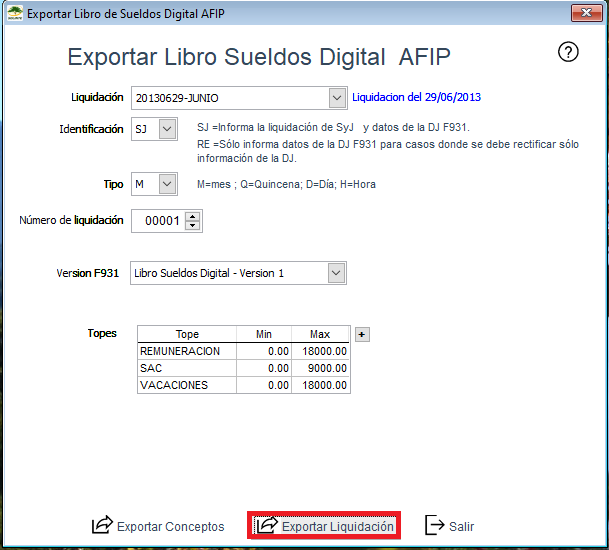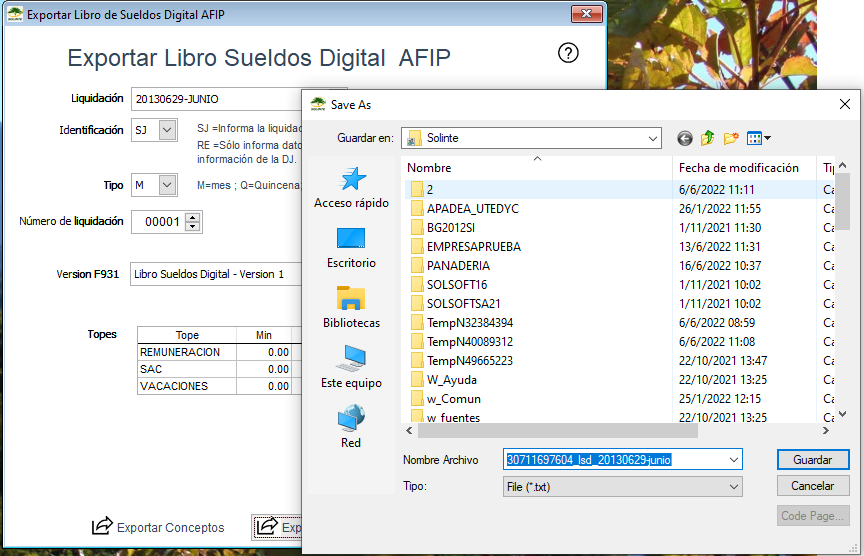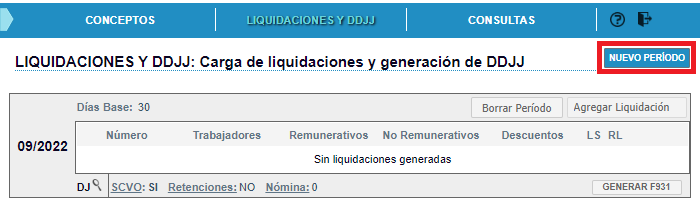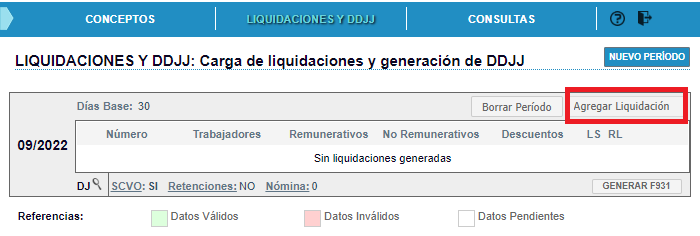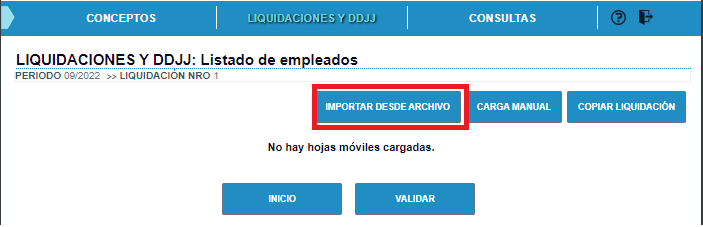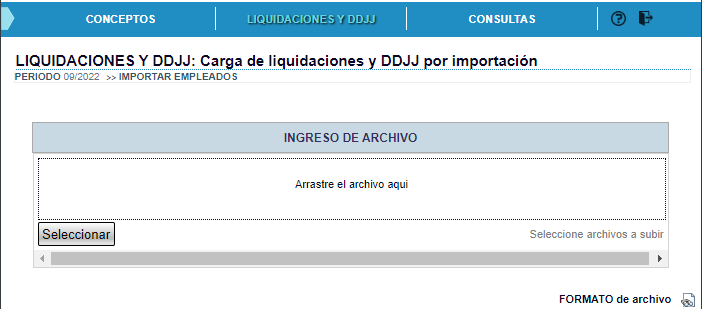Diferencia entre revisiones de «Libro de Sueldos Digital»
| Línea 1: | Línea 1: | ||
| − | + | =Configurar datos para exportar= | |
| − | + | Dentro del módulo '''Sueldos -> Exportar -> AFIP- SIJP -> AMB datos para exportar 931'''. | |
| − | + | Desde esta pantalla se visualizaran las formulas, seleccionadas por la empresa[https://solinte.net/websolwiki/index.php?title=Conceptos_de_sueldos], para los distintos conceptos que componen al salario , para poder generar para AFIP el Formulario 931 / declaración / linea o libro de sueldos digital. Para esto debe dirigirse a: | |
| − | [[Archivo: | + | [[Archivo:Ruta4.png]] |
| − | + | Seleccionamos la '''versión a modificar''' en la siguiente pantalla: | |
| + | |||
| + | [[Archivo:Formulasueldo.png]] | ||
| + | |||
| + | |||
| + | Debemos tener en cuenta que tendremos que crear las fórmulas y asignárselas a los empleados que formen parte de esta planilla. | ||
| + | |||
| + | Desde aquí podemos dar de '''Alta''', '''modificar''', '''listar''' y '''borrar''' fórmulas. | ||
| + | |||
| + | =Exportación de Conceptos= | ||
| + | |||
| + | Desde esta pantalla Solinte traerá todas las formulas que no sean subtotales para relacionar con los conceptos de AFIP, para poder generar el archivo de importación del libro de sueldos digital. Para esto debe dirigirse a: | ||
| + | |||
| + | |||
| + | [[Archivo:Ruta6.png]] | ||
| + | |||
| + | |||
| + | [[Archivo:Conceptosueldo.png]] | ||
| + | |||
| + | |||
| + | Deberán hacer clic en botón editar, y relacionar todas las formulas en la columna roja, todo lo que este relacionado quedara en blanco y todo lo que falte relacionar en rojo. | ||
| + | |||
| + | |||
| + | [[Archivo:Relacion2.png]] | ||
| + | |||
| + | |||
| + | Para generar el archivo deberán hacer clic en Exportar y guardara en la carpeta seleccionada. | ||
| + | |||
| + | |||
| + | [[Archivo:Exportar.png]] | ||
| + | |||
| + | |||
| + | Una vez Exportados los conceptos, deberán ser subidos dentro del servicio de Libro de Sueldos digital en la misma página de AFIP. | ||
| + | |||
| + | |||
| + | [[Archivo:Librosueldosconceptos02.png]] | ||
| + | |||
| + | =Exportar el Libro de Sueldos Digital= | ||
| + | |||
| + | Desde esta pantalla se generara el archivo de texto de la liquidación seleccionada para el Libro de Sueldos Digital de AFIP por el sistema Solinte y se guardara en la carpeta seleccionada. Para esto debe dirigirse a: | ||
| + | |||
| + | [[Archivo:Ruta5.png]] | ||
| + | |||
| + | [[Archivo:Lbrsueldo.png]] | ||
| + | |||
| + | [[Archivo:Librosueldo2.png]] | ||
| + | |||
| + | =Cargar el Archivo en AFIP= | ||
| + | |||
| + | Una vez exportados los conceptos y cargados al sitio de AFIP[https://www.afip.gob.ar/landing/default.asp]. | ||
| + | |||
| + | Se deberá cargar el archivo creado de Libro de sueldos digital; | ||
| + | |||
| + | Nos dirigimos a la solapa de Liquidaciones y DDJJ; Seleccionamos "Nuevo Periodo"; | ||
| + | |||
| + | [[Archivo:Librosueldodig01.png]] | ||
| + | |||
| + | Se crea el periodo que se va a cargar; | ||
| + | |||
| + | [[Archivo:Librosueldodig02.png]] | ||
| + | |||
| + | Se da Click en Agregar Liquidación, aclarando Número de la misma y tipo | ||
| + | |||
| + | [[Archivo:Librosueldodig03.png]] | ||
| + | |||
| + | Damos Click en Importar desde Archivo; | ||
| + | |||
| + | [[Archivo:Librosueldodig04.png]] | ||
| + | |||
| + | [[Archivo:Librosueldodig05.png]] | ||
| + | |||
| + | Seleccionamos el archivo generado anteriormente. | ||
Para más consultas puede consultarse con el instructivo de AFIP [https://www.afip.gob.ar/LibrodeSueldosDigital/documentos/nuevos/LS_Conceptos_Basicos_y_Guia_de_Uso_V2.0.pdf] | Para más consultas puede consultarse con el instructivo de AFIP [https://www.afip.gob.ar/LibrodeSueldosDigital/documentos/nuevos/LS_Conceptos_Basicos_y_Guia_de_Uso_V2.0.pdf] | ||
Revisión del 09:44 7 sep 2022
Contenido
[ocultar]Configurar datos para exportar
Dentro del módulo Sueldos -> Exportar -> AFIP- SIJP -> AMB datos para exportar 931.
Desde esta pantalla se visualizaran las formulas, seleccionadas por la empresa[1], para los distintos conceptos que componen al salario , para poder generar para AFIP el Formulario 931 / declaración / linea o libro de sueldos digital. Para esto debe dirigirse a:
Seleccionamos la versión a modificar en la siguiente pantalla:
Debemos tener en cuenta que tendremos que crear las fórmulas y asignárselas a los empleados que formen parte de esta planilla.
Desde aquí podemos dar de Alta, modificar, listar y borrar fórmulas.
Exportación de Conceptos
Desde esta pantalla Solinte traerá todas las formulas que no sean subtotales para relacionar con los conceptos de AFIP, para poder generar el archivo de importación del libro de sueldos digital. Para esto debe dirigirse a:
Deberán hacer clic en botón editar, y relacionar todas las formulas en la columna roja, todo lo que este relacionado quedara en blanco y todo lo que falte relacionar en rojo.
Para generar el archivo deberán hacer clic en Exportar y guardara en la carpeta seleccionada.
Una vez Exportados los conceptos, deberán ser subidos dentro del servicio de Libro de Sueldos digital en la misma página de AFIP.
Exportar el Libro de Sueldos Digital
Desde esta pantalla se generara el archivo de texto de la liquidación seleccionada para el Libro de Sueldos Digital de AFIP por el sistema Solinte y se guardara en la carpeta seleccionada. Para esto debe dirigirse a:
Cargar el Archivo en AFIP
Una vez exportados los conceptos y cargados al sitio de AFIP[2].
Se deberá cargar el archivo creado de Libro de sueldos digital;
Nos dirigimos a la solapa de Liquidaciones y DDJJ; Seleccionamos "Nuevo Periodo";
Se crea el periodo que se va a cargar;
Se da Click en Agregar Liquidación, aclarando Número de la misma y tipo
Damos Click en Importar desde Archivo;
Seleccionamos el archivo generado anteriormente.
Para más consultas puede consultarse con el instructivo de AFIP [3]